一、IDEA创建Web项目
1. 下载安装IDEA(官网地址:https://www.jetbrains.com/idea/)
2. 打开IDEA(如下图,若之前有用IDEA打开过项目,可通过 File => New => Project 打开新建项目窗口),选择CREATE NEW PROJECT打开新建项目窗口,选择java,钩选Web Application,Create web.xml。

3. 创建项目名称并选择命名空间

4. 创建好的Web项目如下图(其中,.idea文件夹下存放项目的配置信息,包括历史记录,版本控制信息等;src为源文件目录;web文件夹下可存放jsp等,其下的WEB-INF文件夹可存放工程编译后的class文件、静态资源文件及web配置信息;.iml文件是当前project的配置文件)
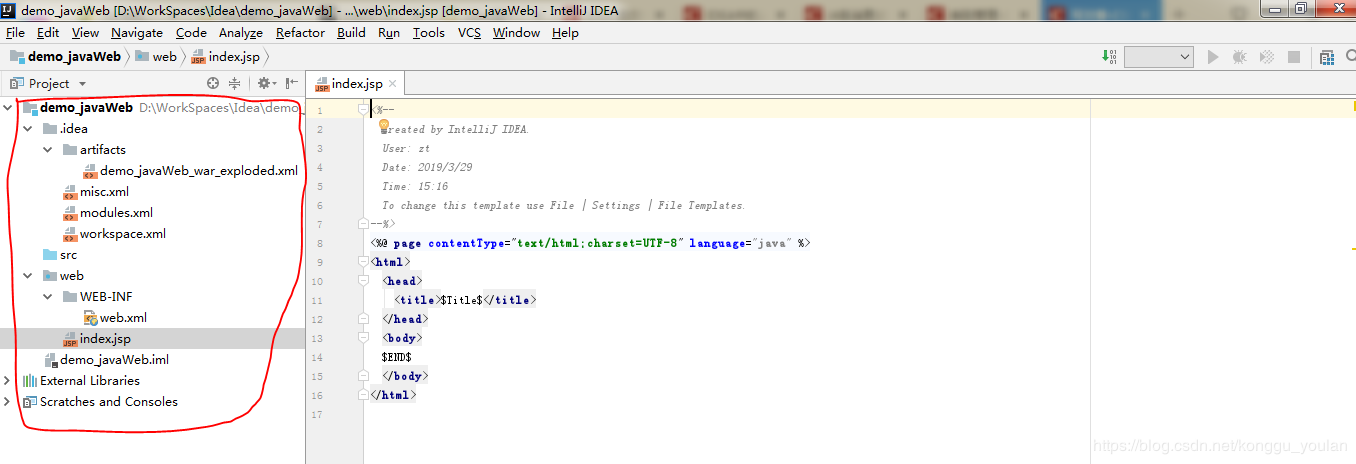
注:.idea文件可隐藏,File=>Settings=>File types,在右下角的Ignore files and folders里添加.idea,点击apply即可



5. 网页编写(jsp文件)

二、Tomcat部署
1. 下载安装Tomcat(http://tomcat.apache.org/),注意 Tomcat 与 jdk 的版本对应(我装的jdk 8,Tomcat 8.5),版本不兼容会导致项目无法成功部署运行。
2. IDEA中选择 Edit Configurations...(如下图),也可以通过 Run => Edit Configurations...,打开 Run/Debug Configurations 窗口
3. 点击左上角的 “+” 号,选择Tomcat Server => Local,进行Tomcat 的配置

4. Tomcat 配置(Server):1 => 设置服务器名称;2 => 配置 Tomcat(点击 Configure,选择解压后的Tomcat路径);3 => 配置默认浏览器(也可以取消钩选,自行选择浏览器进行访问);4 => 访问地址;5 => 配置jre;6 => 服务器端口设置。配置好后,点击“Apply”应用。
5. 项目部署(Deployment):
点击右侧的 “+” 号,选择 Artifact...;
添加部署项目的war包(本例为demo_javaWeb:war exploded,若有多个项目,会弹出选择窗口,选择需要部署项目的war包进行添加);
右侧 Apllication context 处,可配置访问路径,访问时添加与Tomcat服务器配置的访问地址(http://localhost:8080/)后;
部署好后,点击“Apply”应用。

6. 启动Tomcat并访问:
1) Run => Run ' 配置好的要启动的Tomcat名称' (我的是Tomcat 8),或者如下图所示,选择要启动的Tomcat名称,点击右边的 绿三角,启动Tomcat;
